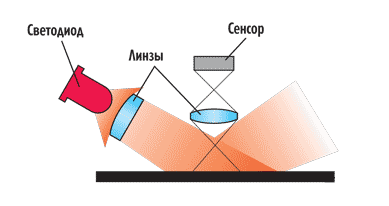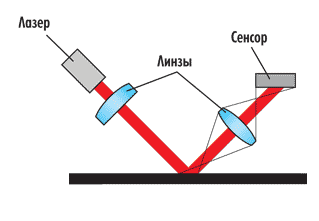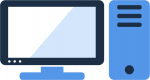Компьютерная мышь — координатное устройство ввода. Предназначено для управления курсором и отдачи нескольких видов команд компьютеру.
Классическая компьютерная мышь позволяет управлять курсором посредством перемещения мышки на плоскости. Имеет три кнопки: левую, правую и среднюю. Средняя обычно представляет собой колёсико, позволяющее кроме нажатия передавать ещё две команды, связанные с вращением колёсика в одну и другую стороны.
Немного истории
Первая компьютерная мышь с деревянным корпусом была представлена американским изобретателем Дугласом Энгельбартом на показе интерактивных устройств в Калифорнии 9 декабря 1968 года. В патенте от 1970 году изделие называлась "Индикатор положения XY для системы с дисплеем". Мышка имела одну кнопку и два колёсика, которые вращались при перемещении мышки по горизонтали и вертикали.
В 1972 году Билл Инглиш из Xerox заменил два колесика на шарик (трекбол), и мышкой стало пользоваться удобнее.
Из-за шарика в СССР мышку называли "колобком", тогда трекбол ещё не был покрыт резиной.
Точность компьютерной мышки
Важными параметром современной компьютерной мышки является точность.
DPI (Dots Per Inch) — количество точек на дюйм, означает насколько много точек может считать сенсор мыши с поверхности.
У современных офисных и игровых мышек базовое значение DPI: 400 или 800. Есть мышки и с большим значением DPI, но плюсы от этого начинают проявляться только на мониторах с очень большим разрешением экрана.
Если для обычной "офисной" работы DPI не сильно важен, то для профессиональных игроков-киберспортсменов это одна из основных характеристик мышки.
Проводные и беспроводные мышки
Классический способ подключения мышки к компьютеру — подключение проводом. Провод похож на хвостик мышки, вероятно, именно из-за этой аналогии мышку и называют мышкой. Интерфейс подключения может быть разным: COM, PS/2, USB и прочие. Современные проводные мышки подключаются по USB.
Провод создаёт ряд неудобств:
- Ограничение расстояния до компьютера. Если компьютер расположен далеко от рабочего стола, то мышка может не дотянуться до него.
- Неудобство при движении. Какой бы гибкий не был провод у мышки, он мешает, постоянно путается и цепляется за всё.
- Два измерения. Провод ограничивает движение мышки в двух измерениях.
- Лишние провода.
- Дополнительный источник поломки. Если провод пережать или переломить, то мышь перестанет правильно работать.
При этом есть и преимущества:
- Электропитание подаётся по проводу. Не требуются батарейки или аккумуляторы.
- Легкий вес. Нет батареек — мышка легче.
- Дешевле и экономичнее. Не тратимся на батарейки.
- Экологичнее. Не выбрасываем батарейки.
Первые беспроводные мышки появились в 80-е годы. Сегодня есть несколько различных технологий беспроводной связи для мышек.

Инфракрасная связь
Первые беспроводные мышки соединялись с компьютером посредством инфракрасной связи. Такие мышки нуждались в приёмнике сигнала, подключенном к компьютеру.
Инфракрасная связь обладала существенным недостатком: любое препятствие между мышкой и приёмником мешало связи.
Радиосвязь первого поколения
Радиосвязь позволила избавиться от недостатка инфракрасной связи и вытеснило её. Для подключения к компьютеру также требовался приёмник — донгл.
Первое поколение радиосвязи использовало частотные диапазоны, предназначенные для радиоуправляемых игрушек (27 МГц). Связь была неустойчивой и две мышки рядом могли мешать друг другу. Для исправления этого недостатка на мышки стали внедрять переключатели на несколько диапазонов радиосигнала.
Радиосвязь второго поколения
Второе поколение радиомышек использовало более высокоскоростные радиоканалы и свободный частотный диапазон 2,45 ГГц. Это позволило избавиться от проблем радиосвязи первого поколения.
Появилась уже другая проблема. Приёмник-донгл был уникальный для каждой мышки, если его потерять, то мышка становилась бесполезной.
Радиосвязь третьего поколения
Третье поколение радиомышек уже использует стандартные радиоинтерфейсы: Bluetooth, Wi-Fi и прочие. Такие мышки не требуют донгла. Также нет нужды в специальных драйверах.
Индукционная связь
Индукционные мыши не имеют батарей и питаются от специальных площадок (коврика) или графического планшета. Коврик или планшет подключаются к компьютеру кабелем.
Преимущества индукционных мышек:
- Нет провода.
- Нет батареек, питание индукционное от графического планшета, а значит:
- Легкий вес. Нет батареек — мышка легче.
- Экологичнее. Не выбрасываем батарейки.
- Нет привязки к позиционированию, не нужно обязательно направлять мышку кнопками строго вверх. Вы можете поворачивать мышку как вам удобно, хоть кнопками к себе, при этом курсор всё равно будет двигаться относительно положения мышки на графическом планшете. Кисть руки можно расположить наиболее комфортным для себя образом.
Недостатки индукционных мышек:
- Требуется специальный коврик или графический планшет, мышки не работают на другой поверхности.
- Дороже, за счёт графического планшета.
Виды компьютерных мышек
Есть несколько основных видов компьютерных мышек, отличающихся технологиями датчиков координат.
Механическая мышь
Механическая мышь уже практически не встречается. Внутри механической мышки находится металлический шарик-трекбол в резиновой оболочке, из-за этого мышка довольно тяжёлая. При перемещении мышки шарик вращается и вращает датчики горизонтальной и вертикальной прокрутки.
Из-за постоянного контакта с поверхностью шарик периодически требовалось вынимать и чистить.
На некоторых рабочих поверхностях шарик проскальзывал, поэтому для механической мышки требовался специальный коврик. Коврик для мыши со временем тоже загрязнялся.
Работа механической мышки связана с силой притяжения шарика, поэтому в космосе такая мышь не работает и на космических станциях не применяется.
Оптическая светодиодная мышь
Принцип работы оптической мыши отличается от работы механической шариковой. Для сканирования поверхности используется светодиод, линзы и сенсор. Диод излучает невидимый свет, линза фокусирует его в точку, равную по толщине человеческому волосу, луч отражается от поверхности, затем сенсор ловит этот свет.
Точность очень высока, выше 1000 DPI. Чистка не требуется. Но на некоторых поверхностях (например, стекло или зеркало) может не работать, в этом случае помогает коврик для мыши.
Практика показала, что на некоторых участках поверхности оптическая мышка могла давать сбои, когда матричный процессор не мог определить направление или величину смещения. К тому же пыль на линзах тоже приводила к сбоям, курсор начинал дрожать или сползать в сторону. Со временем датчики совершенствовались и частота сбоев снижалась. Некоторые модели были оборудованы вторым датчиком перемещения, чтобы исключить возможность ошибки.
К недостаткам ещё можно отнести то, что светодиод светится в темноте, однако, инфракрасный светодиод решает эту проблему.
Оптическая лазерная мышь
Очень похожа на светодиодную мышь, вместо светодиода используется более совершенный полупроводниковый лазер.
Обладает большей точностью по сравнению с оптической светодиодной мышью. 8000 DPI не предел. Потребляет меньше энергии, соответственно, может дольше работать от батарейки. Лазерные мышки могут работать на стекле.
Индукционная мышь
Смотри выше про индукционную связь.
Гироскопическая мышь
Мышь, оснащённая гироскопом, распознаёт движение не только в плоскости, но и в пространстве, позволяя определять координаты X, Y и Z. Более того, с помощью гироскопа можно отслеживать вращение мышки относительно любой оси. Такие мышки беспроводные, так как провод мешает при работе в пространстве.
Для работы в пространстве классическая форма мыши уже не очень удобна, так что гироскопические мыши могут быть весьма необычны.
Для гироскопических мышек уже не важен материал рабочей поверхности, даже если мышь используется только для работы в плоскости. У такой мышки нет датчиков, работающих со столом, поэтому гироскопическая мышь прекрасно работает и на прозрачном стеклянном столе.
Сенсорная мышь
У сенсорных мышек нет кнопок и роликов, вместо них сенсорная поверхность, которая позволяет передавать гораздо больше информации, нежели просто нажатие кнопок. Отсутствия кнопок приводит к пониженному шуму при работе. Долой клики и клацанья!
Первая в мире мышь с сенсорным управлением и поддержкой технологии мультитач представлена в 2009 году фирмой Apple.
Другие устройства аналогичного назначения
Трекбол, тачпад, трекпоинт, джойстик, графический планшет, сенсорный экран.
Трекбол
Трекбол позволяет вводить информацию о координатах путём вращения рукой закреплённого в корпусе шара. Трекбол похож на мышку. но его не нужно перемещать по столу, вместо этого предлагается крутить шарик. Не требует особых драйверов. Для игр трекбол менее удобен чем мышка. При работе с графическими приложениями показал себя лучше чем мышь.
При работе с трекболом рука меньше устаёт, поскольку работает только кисть руки, не требуется движений плеча и предплечья. Так что если при работе с компьютером у вас устаёт рука, попробуйте заменить мышь на трекбол. Читайте про туннельный синдром ниже.
Тачпад, сенсорные панели и экраны
В тачпаде и сенсорных панелях управление осуществляется путём прикосновения одним или несколькими пальцами руки к поверхности. Сенсорный экран дополнительно может выводить на панели изображения кнопок и элементов управления. Обычно тачпад встраивают в ноутбук, существуют и отдельные устройства.
Джойстик
Джойстик, в переводе "палочка радости" — устройство ввода информации в персональный компьютер, которое представляет собой качающуюся в двух плоскостях вертикальную ручку. Или панель с несколькими такими ручками и кнопками.
Джойстик позволяет управлять объектом в двух или трёхмерном пространстве, чем сразу выигрывает у классической мышки.
Применяется в играх, мобильных телефонах. А также в военных устройствах и устройствах повышенной надёжности.
Трекпоинт
Трекпоинт, или миниатюрный тензометрический джойстик, применяется в ноутбуках для управления курсором мыши с помощью пальца. Иногда может быть встроен в клавиатуру. Обычно джойстик имеет шершавый резиновый наконечник для лучшего сцепления.
Устройство особенно нравится приверженцам слепого метода набора и профессионалам, потому что это единственное указательное устройство, которое не требует от пользователя убирать пальцы со стартовой позиции на клавиатуре.
Графический планшет
Графический планшет — это устройство для ввода информации, созданной от руки. Состоит из пера (стилуса) и плоского планшета, чувствительного к нажатию или близости пера. Также может прилагаться специальная индукционная мышь. Стилус также может выполнять роль мышки. Некоторые планшеты могут реагировать на палец.
Незаменимое устройство для профессиональной работы с графическими программами для создания изображений на компьютере способом, максимально приближённым к ручному. Графический планшет с интерактивным дисплеем превращается в полноценный альбомный лист.
При работе с пером нагрузка на запястье меньше, чем при работе с мышкой.
Дополнительные опции мышки
Дополнительные кнопки и элементы управления
Мышка может быть оснащена дополнительными кнопками, переключателями, рычагами, колёсами и потенциометрами. Колёсико может нажиматься не только вниз, но и в стороны. Обычно дополнительные опции используют для игр или сложных программ.
Датчики и сенсоры
В мышку или джойстик могут быть установлены различные сенсоры и датчики, например, дактилоскопический сенсор или устройство обратной связи типа вибратора.
Гибридные мышки
Гибридные мыши могут совмещать в себе несколько устройств, например:
- мышь и тачпад
- мышь и трекбол
- мышь и телефон
- мышь и джойстик
- мышь и трекпоинт
- мышь с обогревом
- мышь, а внутри ещё одна мышь поменьше
- складная мышь для удобства перевозки
Необычные устройства
Примеры некоторых необычных мышек.



Здоровье и особенности
Мышка для левши
Некоторые мышки можно использовать как правой, так и левой рукой. В операционной системе можно даже поменять правую и левую кнопки мыши местами.
Туннельный синдром
Приведу вырезку из википедии.
Синдром запястного канала — или карпальный туннельный синдром. Неврологическое заболевание, проявляющееся длительной болью и онемением пальцев кисти. Относится к туннельной невропатии. Причиной заболевания является сдавление срединного нерва между костями, поперечной кистевой связкой и сухожилиями мышц запястья.
Симптомы синдрома встречаются у пользователей компьютеров, например игроков в компьютерные игры (активное и долговременное использование клавиатуры и мыши в неправильной позе). Широко распространено представление, что длительная ежедневная работа на компьютере, требующая постоянного использования клавиатуры, является фактором риска развития синдрома запястного канала, однако результаты научных исследований в этом отношении противоречивы. Существует исследование, в котором синдром запястного канала выявлен у каждого шестого обследованного, работающего на компьютере. Согласно ему, большему риску подвергаются те пользователи, у которых при работе с клавиатурой кисть разогнута на 20° и более по отношению к предплечью. В то же время, другие научные исследования указывают на отсутствие достоверных различий в частоте возникновения этого синдрома в группе постоянно работающих с клавиатурой при сравнении с общим населением.
Есть намёки на то, что долгая работа с мышкой может влиять на здоровье запястья. Если у вас есть подозрения на то, что от мышки болит рука, то стоит задуматься над тем, чтобы сменить мышку на трекбол или световое перо.
Достоинства и недостатки компьютерных мышек
Недостатки:
- Предполагаемая опасность туннельного синдрома.
- Требуется ровная поверхность (мышки с гироскопом решают эту проблему).
- Чувствительность к вибрациям (наиболее надёжные в этом плане — трекбол и джойстик).
Именно из-за чувствительности к вибрациям обычные мышки не применяются в военной технике.
Достоинства:
- Высокая точность.
- Низкая цена.
- Может выполнять большое количество функций.
- Можно длительно работать.
- Большое разнообразие моделей.